

完美解码能够解码市面上常见的视频、音频文件,软件支持多个版本的Windows系统,虽然小伙伴们可以免费下载,但它的界面纯净,不会有任何弹窗广告干扰。
完美解码自带Media Player Classic及The KMPlayer两款流行播放器,支持简、英2种语言平台下安装,推荐安装环境是Windows XP、DirectX 9.0C、Windows Media Player 10/11,不支持Windows9x,如需在Vista系统下使用,请在安装前先关闭Vista的UAC功能。若要和 Realplayer 同时使用,请在安装时不要选择 Real 解码组件,QuickTime类似。完美解码自带 Media Player Classic、KMPlayer、PotPlayer 三款流行播放器,支持简、英语言平台下安装,能播放AVI、VCD、DVD、MPG、MP4、RMVB、TS、TP、EVO、M2TS、MKV、OGM、MOV、SCM、CSF、FLV等众多种格式的影音文件。完美者解码是一款能实现各种流行视频、HDTV回放及编码的全能型影音解码包,自带 Media Player Classic、KMPlayer、BSPlayer 三款流行播放器,支持简、英语言平台下安装,能播放AVI、VCD、DVD、MPG、MP4、RMVB、TS、TP、EVO、M2TS、MKV、OGM、MOV、SCM、CSF、FLV等众多种格式的影音文件。推荐安装环境是 Windows XP/Vista、Windows Media Player 11,不支持 Windows 9X。若要和 Realplayer 同时使用,请在安装时不要选择Real解码组件,QuickTime类似。
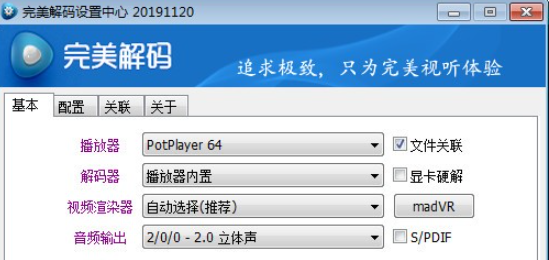
1.专业解码
超强HDTV支持,高保真解析,无与伦比的视听体验!
2.极致体验
专业解码设置,复杂功能简易实现,追求极致发烧体验!
3.极速解码
全面开启硬件加 速,CPU资源占用低,强劲高清解码!
4.完美播放
全格式支持,主流媒体格式一网打尽,完美播放!
5.多核引擎
内置多家主流播放器,聚各家所长,完美体验!
6.免费无广告
完全免费,一如既往的清爽,绝无广告和插件干扰!
1、下载完美解码最新版的安装程序。双击下载的安装程序开始安装。
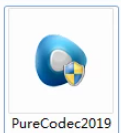
2、打开之后选择语言,默认简体中文,这个无需设置,直接点击[ok]
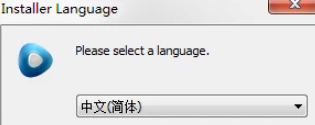
3、来到安装向导这一步,点击下一步
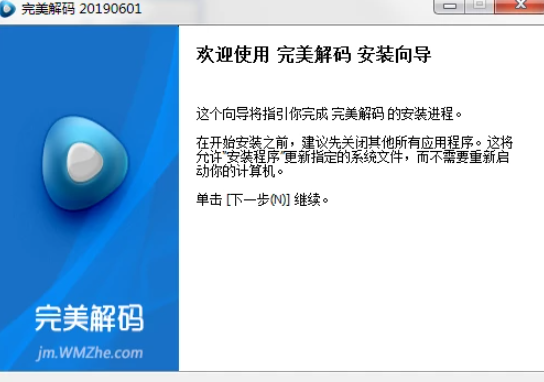
4、许可协议必须接受,有兴趣的可以阅读下
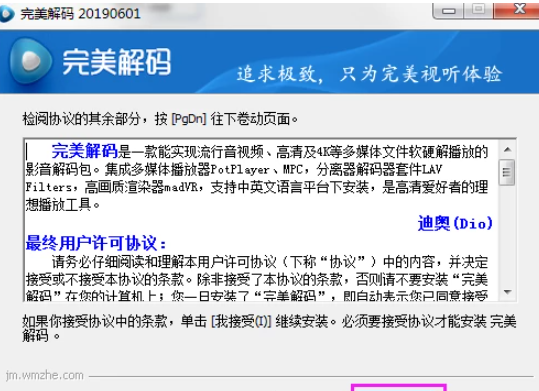
5、推荐安装建议选择默认设置即可,如果取消勾选可能会导致视频无法播放
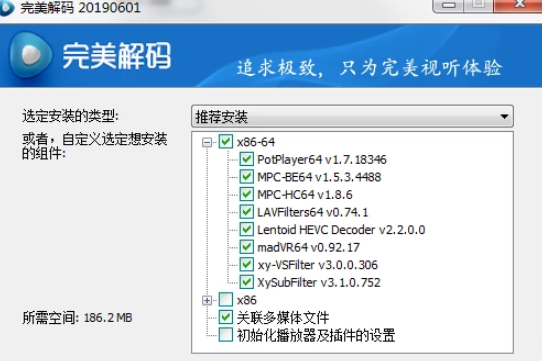
6、系统默认是C盘,但我们知道C盘一般都是系统文件比较多,建议还是更换到其他盘
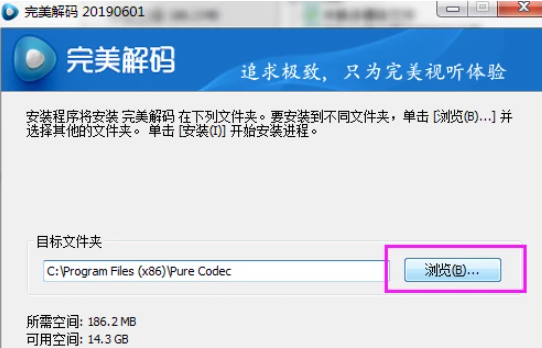
7、安装进行中,软件安装需要一点时间,不少组件需要安装,不过也不会太久
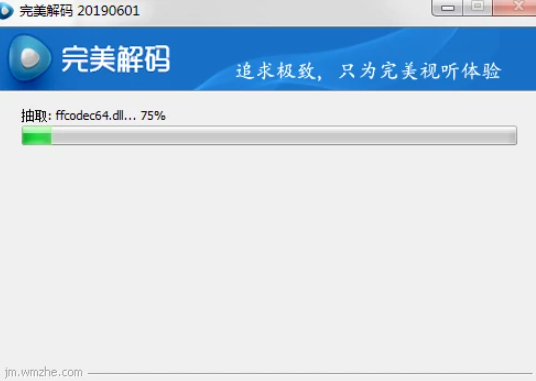
8、用不了多久软件就会安装完成,桌面会有两个选项一个以完美解码的播放器,一个是设置
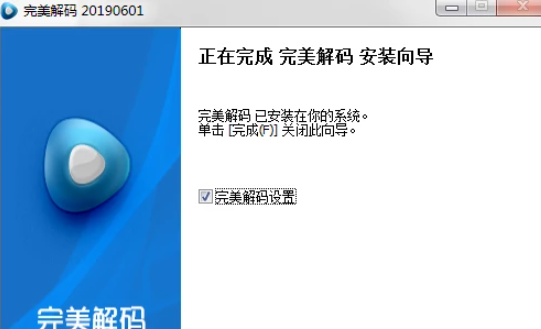
9、打开完美解码,可以看到完美解码的主界面都很简洁,大部分功能都在左上角的下来菜单中,当然你也有意单击一下右键调出
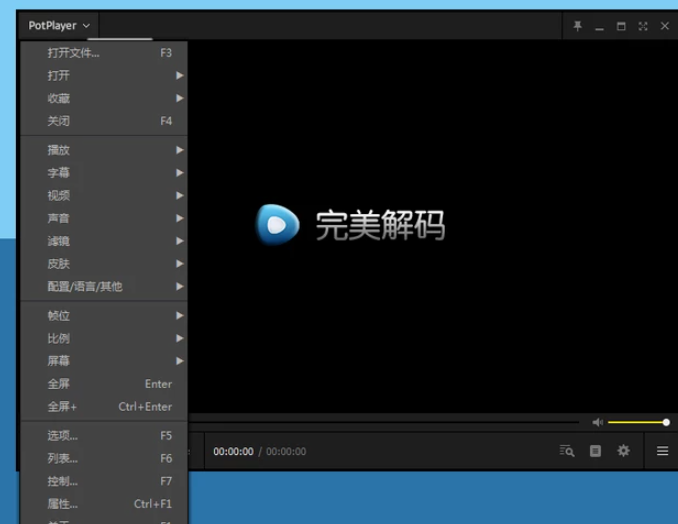
下载并安装完美解码后,点击左上角,弹出的菜单竟然是韩文的,这还要更改一下,设置成中文简体的。按图去设置一下就行了。

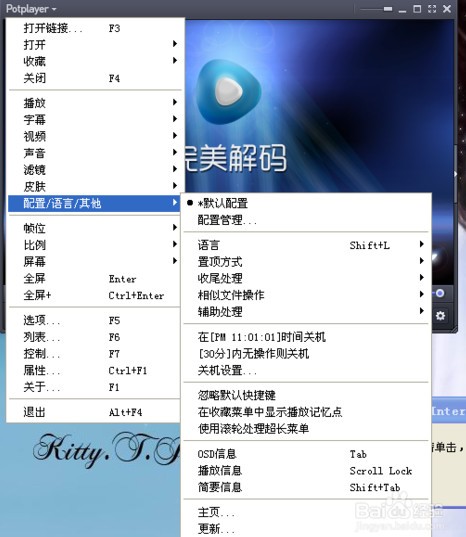
1、如果你选择了“关联多媒体文件”,防病毒软件可能会拦截,以360安全卫士为例,被拦截时要如下图选 “更多”-〉“允许程序所有操作”

2、Win10系统,文件关联后要到控制面板“设置默认程序”才能完全生效,下图以PotPlayer为例(也可以在PotPlayer设置里“关联”-〉设置控制权)

1、完美解码怎么循环播放?
完美解码在使用过程中,用户反映最多的是为什么完美解码不会自动循环播放?这个问题其实很好解决:在完美解码界面[右击]→[播放]→[循环播放]→[全部循环]

2、完美解码怎么设置显示比例?
有些用户反映:在窗口模式播放的时候,视频不是铺满窗口的,这个显示比例该怎么设置?这个问题其实也很简单,具体操作为:界面上右击调出设置菜单→比例→选择你所想要的比例

有了完美解码,小伙伴们就不需要再去下载什么音乐、视频播放器软件了,它加载文件速度快,能够自定义画面比例,你还能在线添加字幕,获得完整的视频观看体验。
以上就是完美解码 v20201023免费版的全部内容了,IE浏览器中文网站为您提供最新最实用的软件!